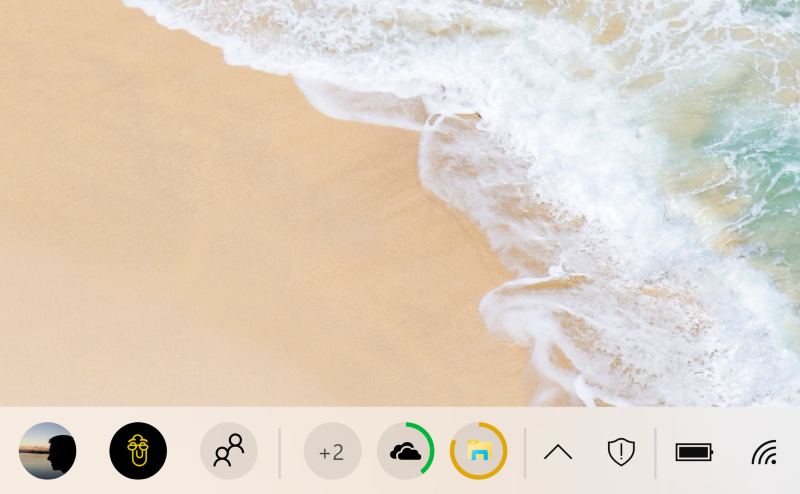Cara Menambahkan Tombol Donasi Stripe di WordPress (dengan Opsi Berulang)

Apakah Anda ingin menambahkan tombol donasi Stripe ke situs WordPress Anda? Stripe adalah salah satu pemroses pembayaran online terbaik di dunia karena memungkinkan siapa saja untuk dengan mudah menerima pembayaran online di situs web mereka, termasuk donasi.
Sebelumnya, Anda harus menggunakan plugin e-niaga untuk menerima pembayaran, tetapi itu tidak lagi diperlukan, terutama jika Anda ingin mengumpulkan sumbangan atau menjual beberapa produk. Anda dapat menggunakan bentuk pembayaran sederhana untuk menyelesaikan pekerjaan.
Pada artikel ini, kami akan menunjukkan cara mudah menambahkan tombol donasi Stripe di WordPress.

Apa yang Anda perlukan untuk menerima donasi bergaris di situs web Anda
Anda harus membuat akun Stripe. Anda dapat membuat akun secara gratis dan Anda hanya akan dikenakan biaya untuk transaksi.
Anda juga memerlukan situs WordPress berkemampuan SSL. SSL menambahkan lapisan keamanan ekstra ke situs web Anda untuk memastikan aman untuk menerima pembayaran. Untuk informasi lebih lanjut, lihat panduan kami tentang cara mendapatkan sertifikat SSL gratis untuk situs web Anda.
Terakhir, Anda memerlukan ekstensi WordPress untuk menghubungkan akun Stripe Anda. Kami akan menggunakan WPForms, yang merupakan plugin formulir WordPress terbaik.
Muncul dengan plugin Stripe yang memungkinkan Anda menerima donasi, melakukan pembayaran satu kali, dan bahkan mendaftar untuk pembayaran di situs web Anda. Anda memerlukan setidaknya paket PRO Anda untuk mengakses plugin Stripe.
Dengan itu, mari kita lihat cara menambahkan tombol donasi Stripe di WordPress.
Video tutorial
Daftar ke WPBeginner
Jika Anda tidak menyukai video ini atau membutuhkan petunjuk lebih lanjut, baca terus.
Tambahkan Tombol Donasi Stripe di WordPress
Hal pertama yang harus Anda lakukan adalah menginstal dan mengaktifkan plugin WPForms. Untuk detail lebih lanjut, lihat panduan langkah demi langkah kami tentang cara menginstal plugin WordPress.
Setelah aktivasi, Anda harus mengakses WPForms » Konfigurasi halaman untuk memasukkan kunci lisensi Anda. Anda dapat menemukan informasi ini di akun Anda di situs web WPForms.

Maka Anda harus mengunjungi WPForms » Plugin dan klik tombol “Instal Plugin” di sebelah plugin Stripe.

WPForms sekarang akan menginstal dan mengaktifkan plugin Stripe untuk Anda.
Sekarang, hubungkan WPForms ke akun Stripe Anda untuk menerima pembayaran. Untuk melakukan itu, Anda perlu mengunjungi WPForms » Konfigurasi dan klik tab Pembayaran.

Anda akan diminta untuk memasukkan kunci API Stripe, yang dapat Anda temukan di dasbor Stripe.
Cukup masuk ke dasbor akun Stripe Anda dan dari menu di sebelah kiri pilih Pengembang » Kunci API.

Anda memerlukan dua pasangan kunci untuk situs web yang akan diterbitkan dan untuk pengujian.
Pertama, Anda akan melihat kunci yang dapat diterbitkan di layar. Salin dan tempel kunci publik lalu klik “Tampilkan kunci utama” untuk menyalin dan menempelkan kunci pribadi yang dapat diterbitkan.

Selanjutnya, Anda perlu menambahkan kunci tes. Klik tombol “Lihat data pengujian”, lalu salin dan tempel kunci API pengujian.

Sekarang setelah Anda menempelkan kunci API, Anda dapat mengaktifkan mode uji coba secara opsional dari pengaturan pembayaran.
Ini akan memungkinkan Anda untuk menguji integrasi Stripe tanpa pembayaran yang sebenarnya. Namun, Anda harus menghapus centang opsi ini saat situs Anda siap menerima donasi di situs Anda.

Jangan lupa untuk mengklik tombol “Simpan Pengaturan” untuk menyimpan perubahan Anda.
Sekarang setelah Anda menyiapkan pembayaran, saatnya membuat formulir donasi Stripe untuk situs web Anda.
Buat Formulir Donasi Stripe di WordPress
Anda harus mengakses terlebih dahulu WPForms »Tambah Baru halaman untuk membuat formulir baru. Anda akan diminta untuk memberikan judul untuk formulir Anda dan memilih template. Anda harus memilih template “Formulir donasi”.

Ini akan membuka antarmuka pembuat formulir WordPress dengan templat formulir donasi yang dipilih. Template ini akan memiliki bidang umum yang diperlukan untuk membuat formulir donasi seperti nama, email, jumlah donasi, dan pesan.

Ini adalah pembuat template seret dan lepas. Anda dapat mengedit bidang formulir dengan mengkliknya, mengatur ulang, atau menambahkan bidang baru dari kolom kiri.
Karena Anda membuat formulir checkout Stripe, Anda harus menambahkan bidang kartu kredit ke formulir Anda. Anda akan menemukannya di bagian Pembayaran pada bidang Bagian di kolom kiri.

Cukup klik untuk menambahkan bidang ke formulir Anda lalu seret dan lepas untuk mengatur ulang posisi Anda di formulir.
Jika Anda puas dengan formulirnya, klik tab Pembayaran di sudut kiri untuk mengedit setelan pembayaran Anda. Dari sini, Anda harus memilih Stripe sebagai metode pembayaran Anda dan kemudian mencentang kotak di sebelah opsi “Aktifkan Pembayaran Stripe”.

Anda dapat memberikan deskripsi pembayaran dan memilih bidang email jika Anda ingin mengirim tanda terima pembayaran kepada sponsor.
WPForms juga mendukung pembayaran berulang. Anda dapat menggunakan opsi ini untuk menyiapkan donasi atau langganan berulang.
Langkah selanjutnya adalah mengkonfigurasi pengaturan validasi. Inilah yang akan dilihat pengguna setelah mengisi formulir.
Klik tab Pengaturan dan kemudian pilih opsi konfirmasi.

Dari sini Anda dapat memilih berbagai jenis opsi konfirmasi. Misalnya, Anda dapat berterima kasih kepada pengguna dengan pesan sederhana atau mengarahkan mereka ke halaman terima kasih atau URL lainnya.
Setelah selesai, klik tombol Simpan dan keluar dari pembuat formulir.
Tambahkan formulir donasi Stripe di WordPress
WPForms memudahkan untuk menambahkan formulir Anda di mana saja di situs web Anda.
Cukup edit postingan atau halaman tempat Anda ingin menambahkan formulir donasi. Kemudian tambahkan blok WPForms ke konten Anda dan pilih formulir donasi yang Anda buat sebelumnya.

WPForms sekarang akan mencari dan mengimpor formulir untuk Anda. Anda sekarang dapat mengunjungi situs web mereka untuk melihatnya beraksi.

Anda juga dapat menambahkan formulir donasi ke sidebar blog Anda atau area siap widget lainnya. Pergi Penampilan »Widget dan tambahkan widget WPForms ke bilah sisi.

Selanjutnya, Anda perlu memilih formulir donasi Stripe di pengaturan widget. Jangan lupa untuk mengklik tombol Simpan untuk menyimpan pengaturan widget Anda.
Kami harap artikel ini memudahkan Anda untuk menambahkan tombol donasi Stripe ke situs WordPress Anda. Anda mungkin juga ingin melihat panduan kami tentang plugin WordPress yang harus dimiliki untuk setiap situs web.
Jika Anda menyukai artikel ini, berlangganan saluran kami YouTube untuk menonton video tutorial WordPress. Anda juga dapat menemukan kami di Twitter dan Facebook.